雨林木风xp磁盘大小调整的方法
时间:2016-07-27 来源:互联网 浏览量:
雨林木风xp系统的小伙伴咨询小编雨林木风xp磁盘大小调整的方法,对于这个问题也有不少用户不是很清楚,下面小编就跟大家说说具体的调整方法,有需要的用户可以看看。
雨林木风xp磁盘大小调整的方法:
1、重新分配自由空间
在实际应用中,如果发现硬盘分区空间大小存在不合理的情况,如何才能快速地对它 们进行重新分配呢?在PartitionMagic程序主窗口中,单击左侧的【选择一个任务】卷展栏中的【重新分配自由空间】选项,在向导的提示下,首先选择要调整的硬盘,然后选择要 重新分配的那些盘符,在【确认更改】界而屮,将看到调整前后的各分区大小对比。
最后单击【完成】按钮,返回到PartitionMagic的主窗口屮单击【应用】按钮,在弹出 的提示对话框屮单击【是】按钮,PartitionMagic将完成重新分配自由空间的任务。
2、调整分区大小
在计算机使用一段时间后,用户会发现系统盘的剩余空间越来越少,而其他盘的闲置 空间还有很多,使用PartitionMagic可以将这些空闲的空间分配给C盘。调整分区大小的操作如下
1、在PartitionMagic窗口左侧选择【调整一个分区的容量】选项,弹出对话框,在其屮调整各分区的空间大小。
2、例如C盘当前容量为4094.7 MB,要调整为5094.7 MB,则在【分区的新容 景】微调框屮输入“5094.7”,单击【下一步】按钮,接着弹出的对话框会提示让用户选择从哪个分区提取空间。
3、选择F盘,单击【下一步】按钮,弹出对话框。
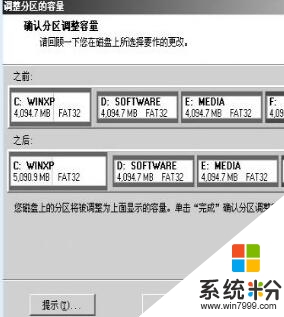
4、单击【完成】按钮,然后单击主窗口屮左下角的【应用】按钮,PartitionMagic 自动完成操作。
以上就是windowsxp如何进行磁盘大小调整的方法,有需要的朋友参考一下,希望能帮到大家,更多精彩内容敬请关注系统粉。
Xp系统教程推荐
- 1 xp系统ie8安装失败怎么解决 新萝卜家园XP升级ie8失败的排查方法有哪些
- 2 windous xp台式电脑怎样启用休眠功能 windous xp台式电脑启用休眠功能的方法有哪些
- 3 索尼手机4.4系统安装激活XPosed框架的方法有哪些 索尼手机4.4系统如何安装激活XPosed框架
- 4WinXP不显示完整文件夹路径该是如何处理? WinXP不显示完整文件夹路径该处理的方法有哪些?
- 5XP改系统登录名时如何把CMD默认提示路径也更改 XP改系统登录名时怎样把CMD默认提示路径也更改
- 6xp系统u盘格式如何解决 深度技术xp系统转换U盘格式的方法有哪些
- 7WinXP文件无法复制路径太深的解决方法有哪些 WinXP文件无法复制路径太深该如何解决
- 8xp系统里,怎样快速将U盘FAT32格式转换成NTFS格式功能? xp系统里,快速将U盘FAT32格式转换成NTFS格式功能的方法?
- 9xp系统如何开启远程连接网络级别身份验证功能 xp系统怎么开启远程连接网络级别身份验证功能
- 10开启Guest账户后深度技术XP系统无法访问网络怎么解决 开启Guest账户后深度技术XP系统无法访问网络如何解决
Xp系统热门教程
- 1 ghostxp纯净版下载后如何快速清理系统垃圾
- 2 WindowsXp怎样安装破解protues软件? WindowsXp安装破解protues软件的方法有哪些?
- 3 常见的windows xp系统异常故障及解决途径
- 4winxp电脑总是死机为什么,winxp频繁死机的解决方法
- 5indows XP升级Windows 7有什么变化 indows XP升级Windows 7需要注意什么
- 6XP系统停止服务怎么解决 XP系统停止服务如何解决
- 7winxp系统本地连接不见了怎么办
- 8双系统win7/win8/xp启动项名字如何修改 双系统win7/win8/xp启动项名字怎么修改
- 9WindowsXP系统里有什么禁忌
- 10XP系统找不到Print Spooler服务怎么办
最新Xp教程
- 1 XP打印机驱动安装失败怎么办?
- 2 winxp系统本地连接不见了怎么办
- 3 xp系统玩war3不能全屏怎么办
- 4xp系统开机蓝屏提示checking file system on c怎么解决
- 5xp系统开始菜单关机键消失了怎么办
- 6winxp系统开启AHCI操作的方法有哪些 winxp系统开启AHCI操作的方法有哪些
- 7进入XP系统后,操作迟延太久如何解决 进入XP系统后,操作迟延太久解决的方法有哪些
- 8Win8.1专业版资源管理器explorer.exe频繁重启的解决方法有哪些 Win8.1专业版资源管理器explorer.exe频繁重启该如何解决
- 9xp系统ie8安装失败怎么解决 新萝卜家园XP升级ie8失败的排查方法有哪些
- 10大地 XP系统验证码显示小红叉,无法输入网页验证码怎么解决 大地 XP系统验证码显示小红叉,无法输入网页验证码怎么处理
